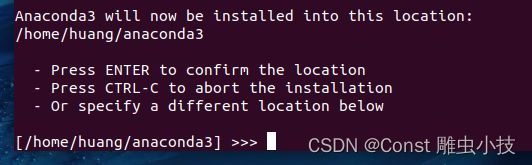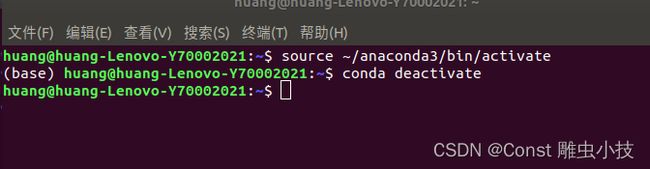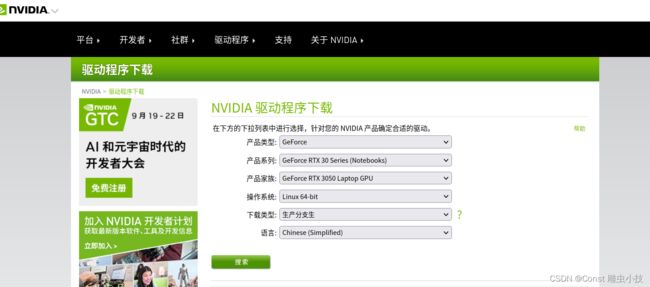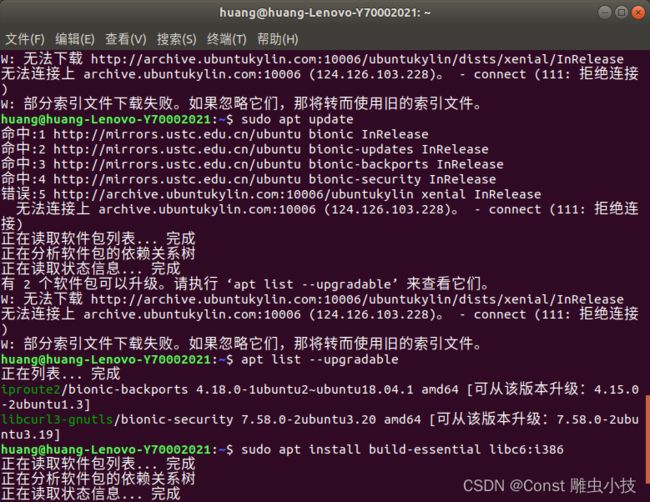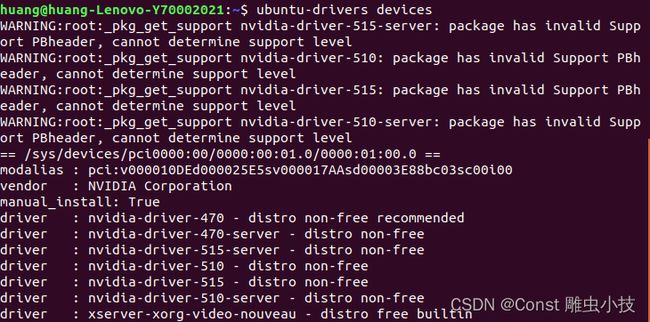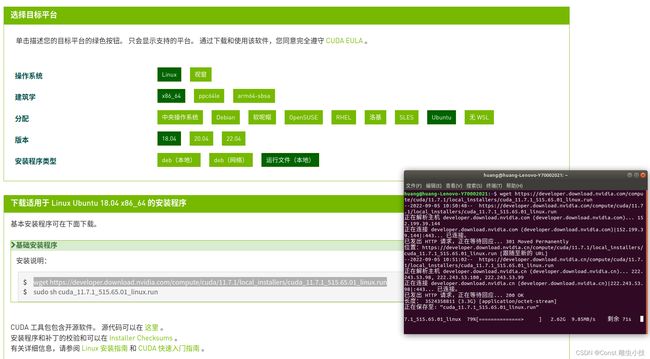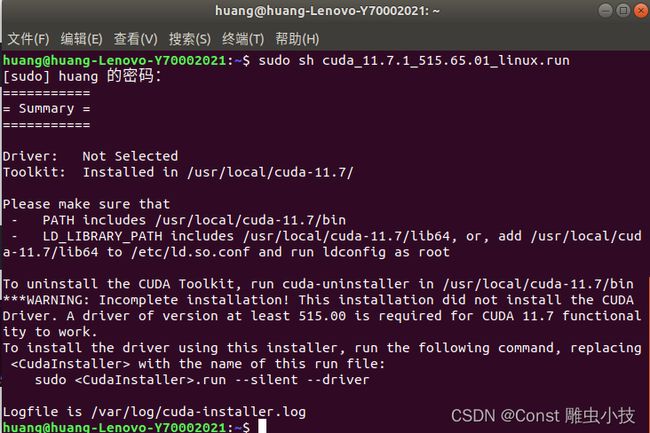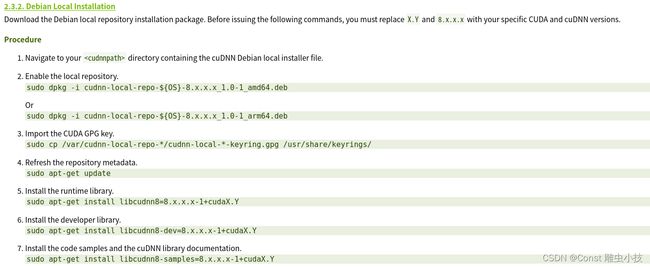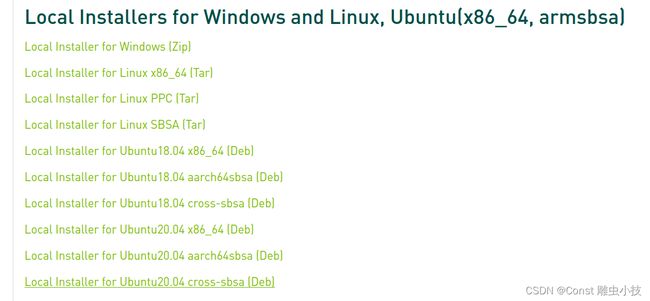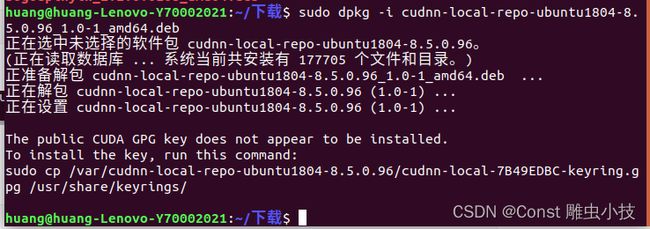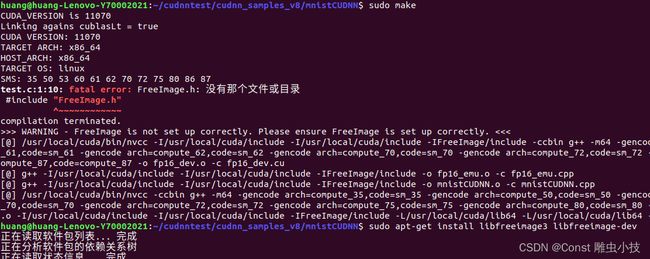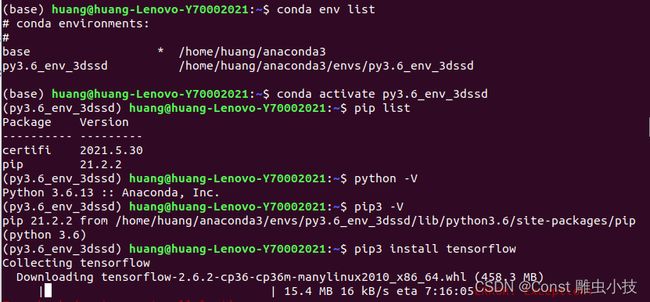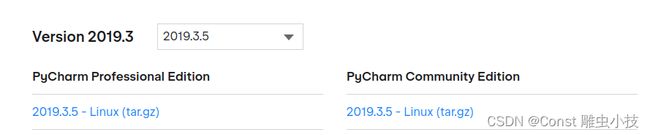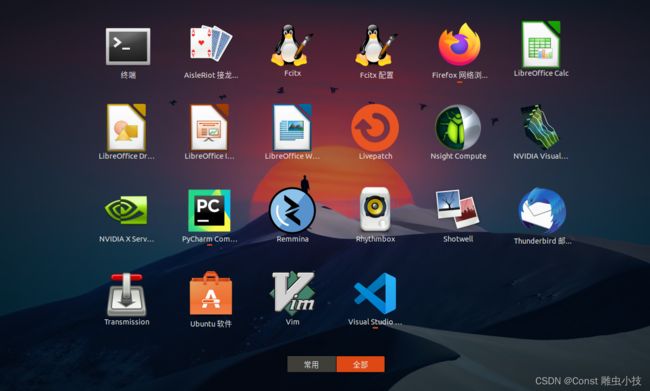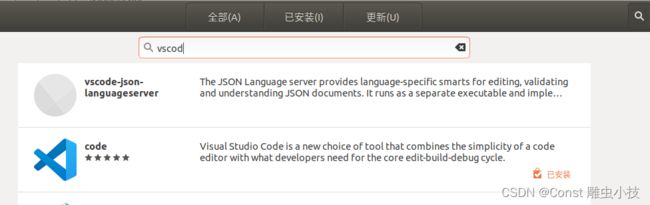Ubuntu18.04/16.04安装深度学习环境(Anaconda、显卡驱动、CUDA、Tensorflow-GPU、pycharm等)
目录
1.Anaconda安装
2.安装ubuntu显卡驱动
3.安装CUDA
4.安装cuDNN
5.安装Tensorflow-GPU
6.安装pycharm
7.安装vscode
1.Anaconda安装
Anaconda官网:Anaconda | Anaconda Distribution
清华镜像站:anaconda | 镜像站使用帮助 | 清华大学开源软件镜像站 | Tsinghua Open Source Mirror
我在清华镜像站上下载了 Anaconda3-2019.07-Linux-x86_64.sh
下载完成后,按如下命令完成安装;
cd 下载 #因为我下载的安装包就在“下载”文件夹中,这里根据自己Anaconda安装包位置输命令
bsah Anaconda3-2019.07-Linux-x86_64.sh # Anaconda3-2019.07-Linux-x86_64.sh 为安装包名字
中间出现Do you accept the license terms? 输入 yes
然后问是否安装在/home/huang/anaconda3的位置,按enter确定;
然后会问是否安装初始化,选择初始化会自动在bashrc文件中添加路径
我选择 否 ,然后在终端中输入:
source /home/huang/anaconda3/bin/activate #要将 /home/huang/anaconda3/bin/activate 换成自己的目录,如图:激活conda后,会进入base环境
然后输入
conda init
完成安装
提示:ubuntu安装完anaconda后,打开终端会默认进入base环境,解决办法参考
http://t.csdn.cn/zhRZV
ubuntu在默认终端中
进入conda的base环境命令:
source ~/anaconda3/bin/activate退出conda的base环境命令;
conda deactivate如图:
其实也可以不用改;
进入默认是base环境
#退出base,进入默认
conda deactivare
#默认环境进conda(base)
conda activate想说的是:
在其他版本ubuntu安装时,我想既然cuda toolkit时有显卡驱动driver,那我不装驱动直接安装toolkit就可以,后来在ubuntu16上安装cuda9.0时出现很多问题【Error : your appear to running an x server;please exit x before installing】很多教程试了也不行,难搞,希望哪位大神知道是什么原因可以解答一下。
所以就还是先安装驱动,再安装cuda(不选择driver)
2.安装ubuntu显卡驱动
进NVIDIA官网下载驱动:官方驱动 | NVIDIA
等待下载时候,我们需要下载显卡的依赖
sudo dpkg --add-architecture i386
sudo apt update
sudo apt install build-essential libc6:i386
在执行第二个命令时提示:有更新失败,不用慌,我试了一下,少部分不更新不影响使用
然后执行命令禁用开源的驱动
sudo bash -c "echo blacklist nouveau > /etc/modprobe.d/blacklist-nvidia-nouveau.conf"
sudo bash -c "echo options nouveau modeset=0 >> /etc/modprobe.d/blacklist-nvidia-nouveau.conf"
接着看是否执行成功
#输入命令
cat /etc/modprobe.d/blacklist-nvidia-nouveau.conf
#输出下面内容就说明禁用驱动成功
blacklist nouveau
options nouveau modeset=0
然后
cd 下载 #下载是驱动所在的目录,按自己的来
sudo sh 驱动名称.run #根据自己下载的驱动名称写指令安装如果出现错误,提示 An NVIDIA kernel module ‘nvidia-drm’ appears to already be loaded in your kernel.....什么的
解决办法:
sudo apt-get purge nvidia*
sudo apt-get autoremove
sudo reboot重启之后,重新执行安装命令即可。
3.安装CUDA
安装前的准备工作
Installation Guide Linux :: CUDA Toolkit Documentation
使用命令
ubuntu-drivers devices查看当前显卡支持的驱动版本,如图:
由于显卡驱动最早可安装的版本为470,从 Release Notes :: CUDA Toolkit Documentation Table3中可知,470版本驱动对应CUDA版本为CUDA11,从 从源代码构建 | TensorFlow 可知,cuda11版本对应tensorflow版本为tensorflow≥2.4
显卡驱动对应的CUDA版本为11.7,下面开始安装CUDA11.7
进入官网 CUDA Toolkit Archive | NVIDIA Developer 选择对应的选项并下载相应版本的安装包,安装类型选择的runfile,然后按提示安装
continue;
accept;
选择如下所示的内容进行安装(Driver之前安装过,所以不选,最后那个kernel objects 也不选(我第一次选了会提示安装失败,然后不选就可以成功安装)
安装后提示:
用 sudo gedit ~/.bashr 命令打开~/.bashrc文件,在文件末尾添加如下:
export CUDA_HOME=/usr/local/cuda
export PATH=$PATH:$CUDA_HOME/bin
export LD_LIBRARY_PATH=/usr/local/cuda-10.0/lib64${LD_LIBRARY_PATH:+:${LD_LIBRARY_PATH}}如图:
终端输入 nvcc -V 显示如下,成功喽!
验证是否安装成功【在另一台电脑装9.0版本,根据自己安装路径输入命令】
编译并执行CUDA样例程序,出现pass代表CUDA和GPU运行正常。
cd /usr/local/cuda-9.0/samples/1_Utilities/deviceQuery
sudo make
./deviceQuery提示:pass 安装成功
按照以下步骤从您的系统中正确卸载CUDA工具包和NVIDIA驱动程序。这些步骤将确保卸载是干净的
卸载CUDA Toolkit
4.安装cuDNN
官方教程:Installation Guide :: NVIDIA Deep Learning cuDNN Documentation
提供了多种安装方法,如图,我用的是deb包安装;
进入官网下载合适的版本 cuDNN Archive | NVIDIA Developer
需要注册登录才能下载;
下载完成,cd进入安装包位置,然后用 sudo dpkg -i 名字.deb 进行安装
cd deb位置
sudo dpkg -i deb包名字如图:
然后导入CUDA GPG秘钥
sudo cp /var/cudnn-local-repo-*/cudnn-local-*-keyring.gpg /usr/share/keyrings/刷新存储库元数据
sudo apt-get update安装运行库
教程为
sudo apt-get install libcudnn8=8.x.x.x-1+cudaX.Y
根据自己的版本来,我的是:
sudo apt-get install libcudnn8=8.5.0.96-1+cuda11.7安装开发者库(版本号的要求和运行库一样改为和自己相符的)
sudo apt-get install libcudnn8-dev=8.5.0.96-1+cuda11.7安装代码示例和 cuDNN 库文档
sudo apt-get install libcudnn8-samples=8.5.0.96-1+cuda11.7验证安装
将 cuDNN 样本复制到可写路径
cp -r /usr/src/cudnn_samples_v8/ $HOME转到可写路径
cd $HOME/cudnn_samples_v8/mnistCUDNN编译 mnistCUDNN 样本
sudo make clean
sudo make可能会出现错误如下:
执行
sudo apt-get install libfreeimage3 libfreeimage-dev重新编译
sudo make clean
sudo make然后跑 mnistCUDNN 样本
./mnistCUDNN如果 cuDNN 已正确安装并在您的 Linux 系统上运行,您将看到类似的消息下列的:
Test passed!5.安装Tensorflow-GPU
官网教程 TensorFlow
先更新一下pip
pip install --upgrade pip
进入conda虚拟环境
source ~/anaconda3/bin/activate
查看虚拟环境列表
cond env list进入需要安装Tensorflow的虚拟环境
conda activate python_env-name #python_env_name为虚拟环境的名称然后安装Tensorflow
pip3 install tensorflow #python2.x的版本用pip如图:可能网络出错,多试几次就可以了
查看是否有Tensorflow包
pip list
Github上也有相应教程:GitHub - tensorflow/tensorflow at 05216942e9d44901b2831f332624794b40e630ca
测试是否安装成功:
进入安装了Tensorflow的python虚拟环境,输入
python
然后输入
>>> import tensorflow as tf
>>> tf.add(1, 2).numpy()
输出
3
输入
>>> hello = tf.constant('Hello, TensorFlow!')
>>> hello.numpy()
输出
b'Hello, TensorFlow!'如图:
安装成功!
6.安装pycharm
下载安装包:Other Versions - PyCharm 我选择的是2019.3月社区版的pycharm
终端进入安装包所在位置
cd 下载 #我的是在下载文件夹中然后解压
tar -zxvf pycharm-community-2019.3.5.tar.gz #文件名换成对应的名字即可我这里把解压后的文件夹移动了一下位置,不想放在下载里面;
进入/pycharm-community-2019.3.5/bin中
在终端进入这个文件夹,然后运行pycharm.sh
cd pycharm-community-2019.3.5
cd bin
sh pycharm.sh
即可运行pycharm,但是每次打开pycharm非常麻烦,可以用两种方式解决
方式一:
打开pycharm,顶部工具栏 Tools-->Creat Desktop Entry 即可在应用程序中找到
方式二:
在桌面创建文件名为 pycharm.desktop 的文件(在哪里创建就把路径改为哪个文件夹)
cd /home/huang
sudo vim pycharm.desktop然后编辑文件,参考以下内容 (Exec是pycharm.sh文件位置,icon是图标文件位置)
[Desktop Entry]
Encoding=UTF-8
Version=1.0
Type=Application
Name=Pycharm
Icon=/home/huang/pycharm-community-2019.3.5/bin/pycharm.png
Exec=/home/haung/pycharm-community-2019.3.5/bin/pycharm.sh
MimeType=application/x-py;
Name[en_US]=pycharm
保存后,右击文件,选择允许作为程序运行,双击文件即可。
7.安装vscode
由于安装pycharm的方法太麻烦,所以安装vscode直接在应用商店安装即可